Cách tải video TikTok trên iPhone trực tuyến với TikSave
Làm thế nào để tải video TikTok trên iPhone? Đây là câu hỏi được rất nhiều người dùng TikTok quan tâm. Trong bài viết này tôi sẽ hướng dẫn cách tải video TikTok không có hình mờ trên iPhone, iPad với trình tải xuống TikTok của TikSave.io.
TikSave.io là công cụ miễn phí cho phép tải video TikTok không có hình mờ, tải TikTok mp3 trên iPhone, iPad mà không cần cài đặt phần mềm. Hỗ trợ lưu video TikTok về iPhone, iPad ở chất lượng HD trong vài bước đơn giản.
Lấy liên kết video TikTok
Lưu ý: Để tải video TikTok, việc đầu tiên bạn cần phải lấy được liên kết video TikTok muốn tải xuống (Làm theo hướng dẫn dưới đây để lấy liên kết video TikTok nhanh nhất).
Bước 1: Mở ứng dụng TikTok, tìm đến video bạn muốn tải xuống và nhấn nút Chia sẻ.
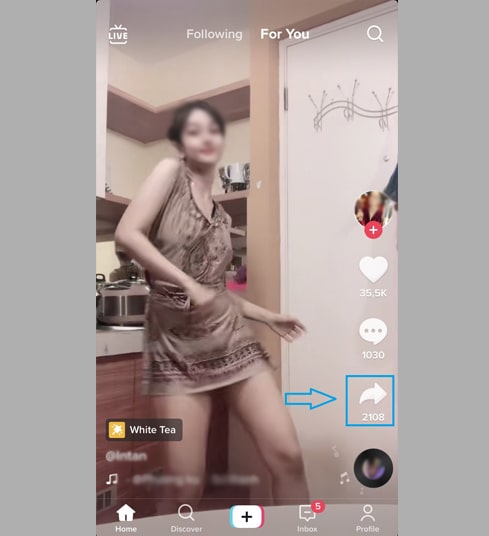
Bước 2: Nhấn tùy chọn Sao chép liên kết để lấy liên kết video TikTok.
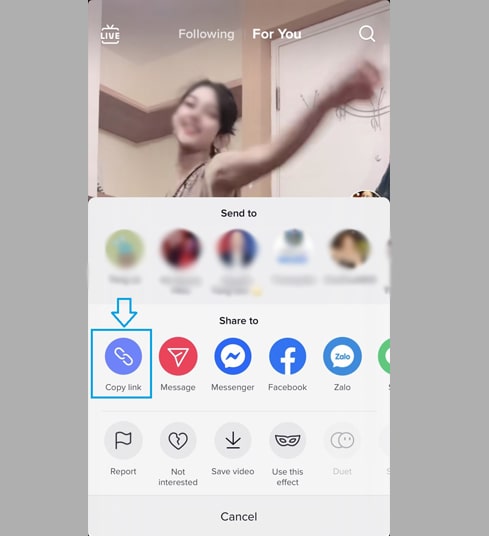
Sau khi lấy được liên kết video TikTok bạn có thể làm theo hướng dẫn một trong hai cách dưới đây để tải video về iPhone hoặc iPad.
Cách 1: Hoạt động với iOS 13+ và iPadOS 13+
Từ các phiên bản iOS 13 và iPadOS 13 trở về sau, Safari có một tính năng mới Trình quản lý tải xuống. Ở tính năng này bạn có thể tải xuống các tệp trực tiếp thông qua trình duyệt. Bạn cũng có thể xem lai danh sách các tệp bạn đã tải xuống, xóa và quản lý chúng. Bạn cũng có thể truy cập các tệp đã tải xuống của mình thông qua ứng dụng Tệp trên iPhone và iPad.
Cách tải video TikTok bằng trình duyệt Safari:
Bước 1: Truy cập TikSave.io bằng trình duyệt Safari trên iPhone của bạn.
Bước 2: Dán liên kết video TikTok vào ô nhập liệu và nhấn nút Tải xuống.
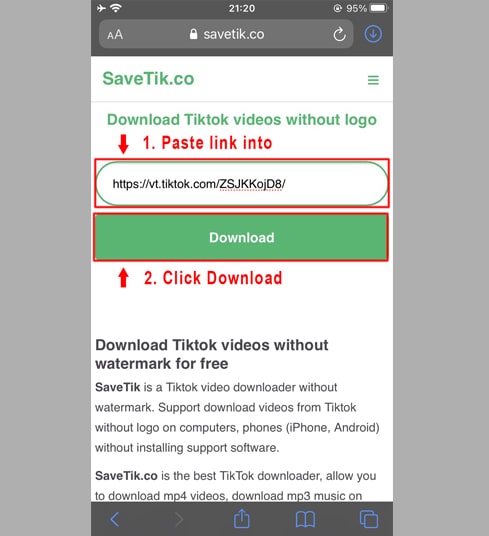
Bước 3: Nhấn Tải xuống MP4 hoặc Tải xuống MP3 để bắt đầu tải tập tin về thiết bị của bạn.
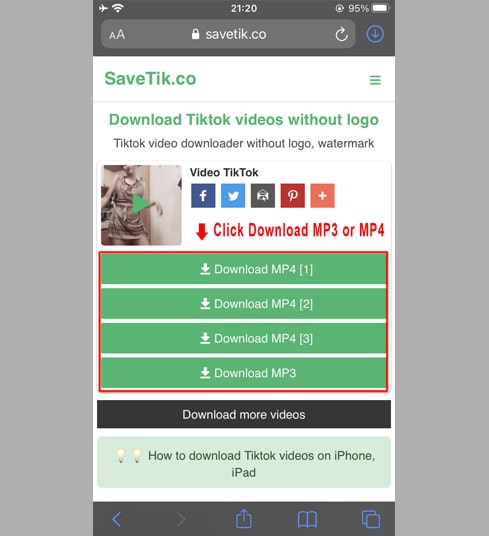
Bước 4: Thông báo xác nhận tải xuống xuất hiện, bạn tiếp tục nhấn vào Tải xuống.
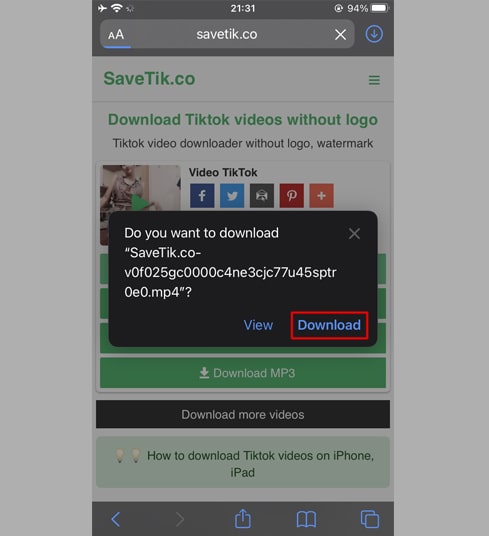
Bước 5: Bạn sẽ thấy biểu tượng Tải xuống trên đầu trình duyệt như hình bên dưới, bấm vào để xem tiến độ tải xuống của video.
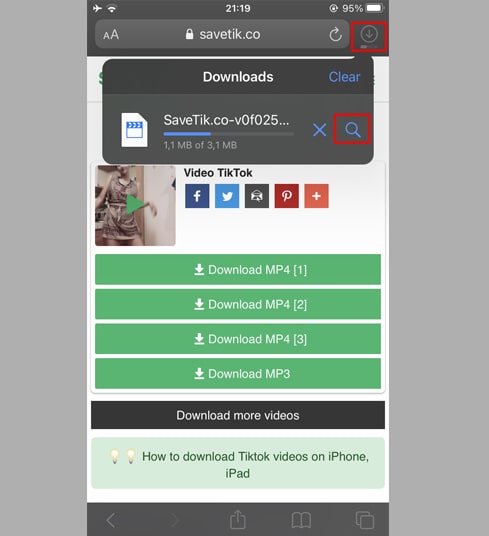
Bước 6: Sau khi video tải xuống hoàn tất, bạn tiếp tục mở ứng dụng "Tệp → Tải về" trên iPhone của bạn. Video vừa tải xuống sẽ được xuất hiện ở đây.
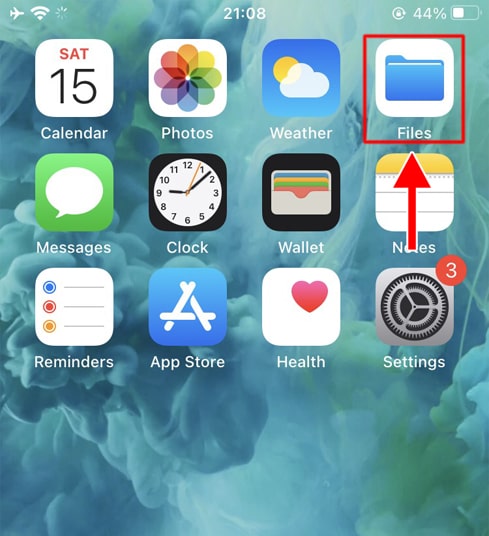
Bước 7: Giữ tay vào video, một menu sẽ hiện ra. Nhấn vào nút "Chia sẻ".
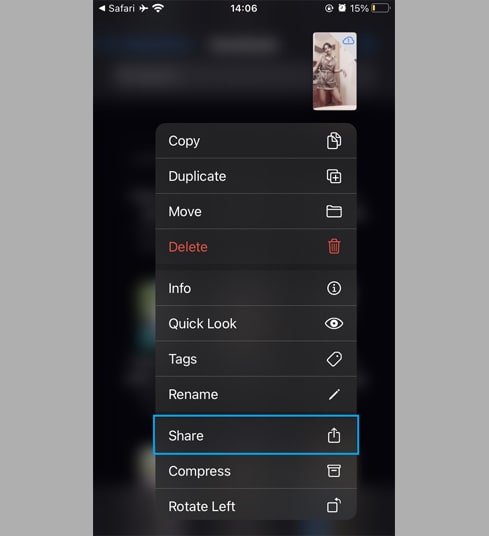
Bước 8: Tìm và nhấp vào tùy chọn "Lưu video".
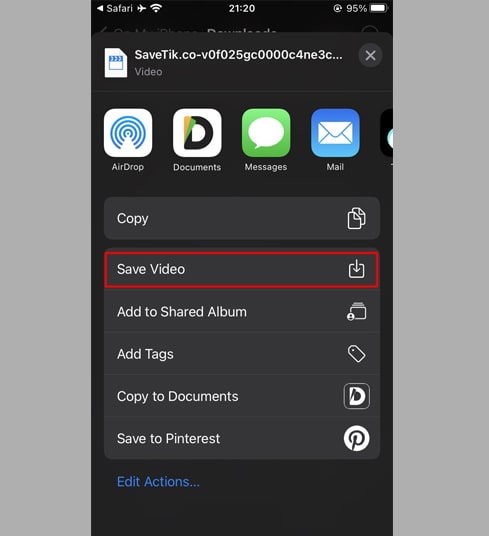
Bước 9: Mở ứng dụng "Photos" và tận hưởng video vừa tải xuống.

Cách 2: Sử dụng ứng dụng "Documents by Readdle" (áp dụng cho iOS 12 trở xuống)
Cách này sử dụng một ứng dụng quản lý tệp miễn phí có tên là Documents by Readdle, ứng dụng này sẽ hoạt động trên hầu hết các thiết bị iOS.
Bước 1: Cài đặt và mở ứng dụng "Documents by Readdle"
- Trên thiết bị iOS của bạn, hãy truy cập App Store và tìm kiếm Documents by Readdle.
- Sau khi cài đặt xong, khởi chạy Documents by Readdle.
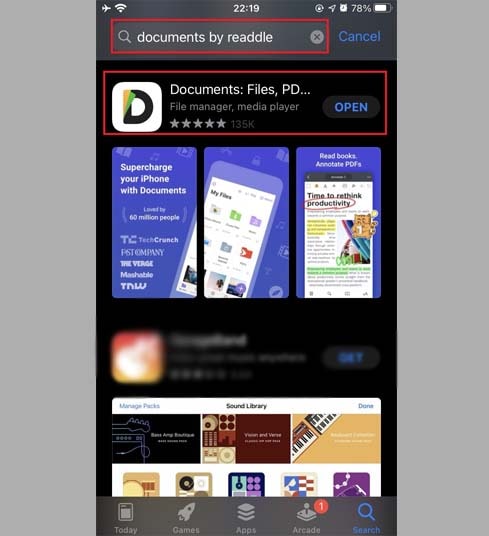
Bước 2: Truy cập TikSave.io trên ứng dụng Documents by Readdle
Trên ứng dụng "Documents by Readdle", hãy nhấn vào biểu tượng trình duyệt, trông giống như biểu tượng Safari (một la bàn nhỏ, trên iPhone biểu tượng này nằm ở góc dưới cùng bên phải, trên iPad biểu tượng này nằm ở menu bên trái), sau đó, trình duyệt web sẽ được hiển thị.
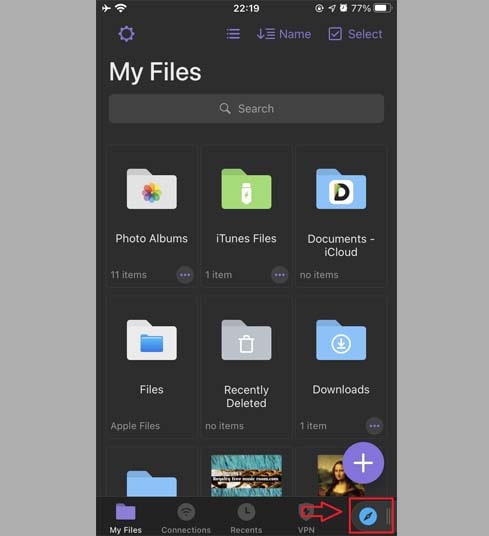
Bước 3: Dán link kết video TikTok vào hộp nhập liệu và nhấn Tải xuống.
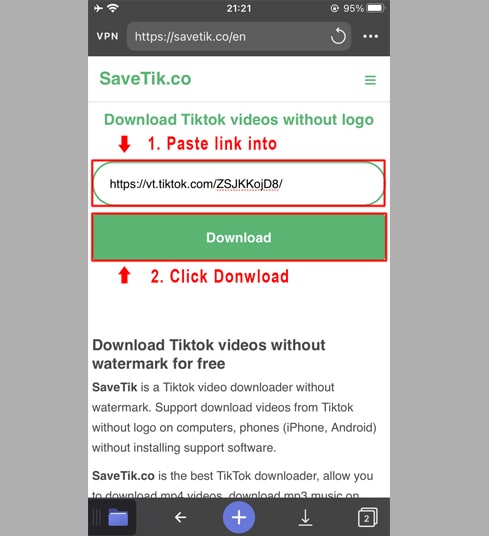
Bước 4: Nhấn Tải xuống MP4 hoặc Tải xuống MP3 để bắt đầu tải tập tin về thiết bị của bạn.
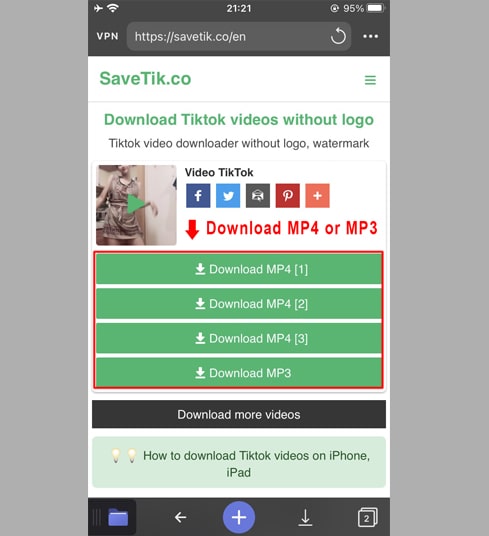
Bước 5: Bạn có thể đổi tên tệp sau đó nhấp vào nút "Xong" để hoàn tất quá trình lưu video.
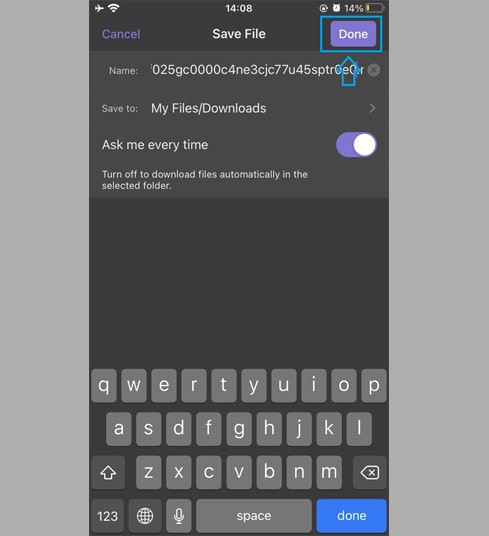
Bước 6: Di chuyển video vừa tải vào thư mục "Photos"
- Nhấn vào biểu tượng "My Files" ở góc dưới cùng bên phải để xem quá trình tải xuống video.
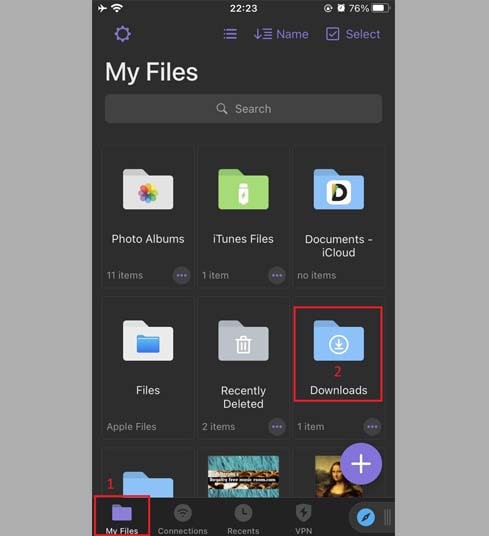
- Trong thư mục "Downloads", nhấn vào biểu tượng ba chấm ngay bên dưới video, nhấp vào "Move" → "Photos" để chuyển video sang thư mục "Photos", giờ đây bạn có thể thưởng thức video ngoại tuyến trong thư viện "Photos".

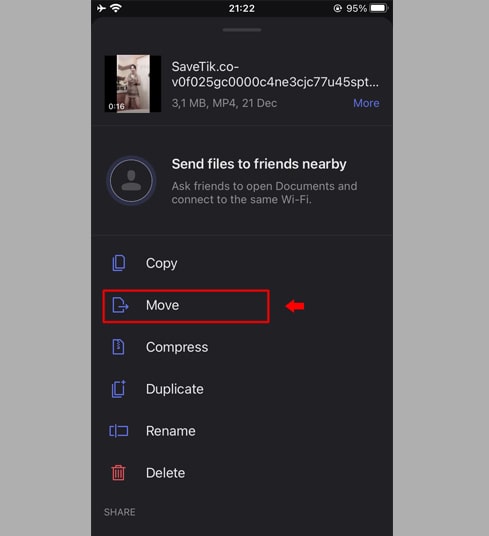
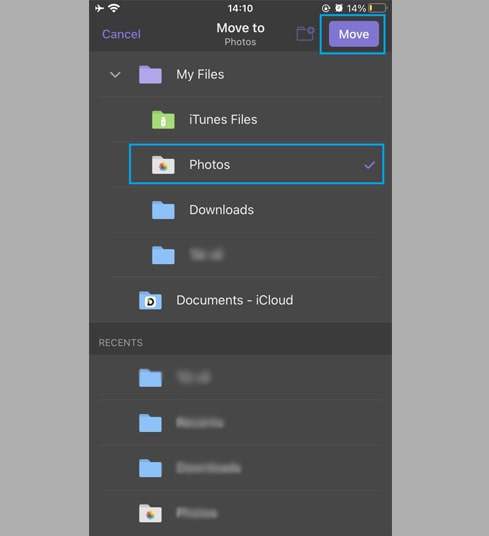
Bước 7: Mở ứng dụng "Photos" và tận hưởng video vừa tải xuống.

Lưu ý
- Nếu gặp lỗi hoặc không tìm thấy video của bạn thì có thể video bạn muốn tải xuống ở chế độ riêng tư, video đã bị xóa hoặc bị hạn chế ở một số quốc gia nhất định.
- Trong quá trình sử dụng nếu gặp lỗi vui lòng liên hệ để được hỗ trợ: contact.tiksave@gmail.com